8 manieren om te verhelpen dat YouTube-opmerkingen niet worden geladen
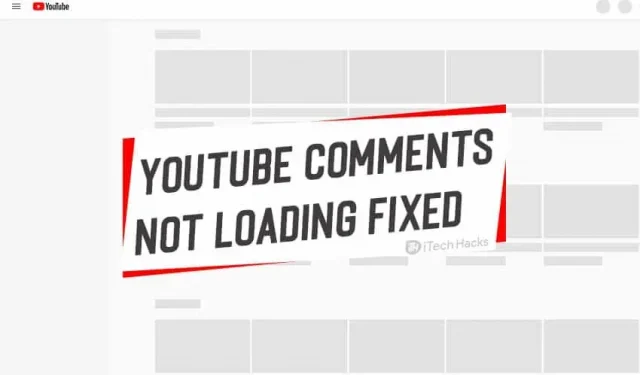
Deze nieuwe generatie is voor al hun verzoeken afhankelijk van Google en YouTube, dus iedereen weet hoe hij met YouTube moet werken en bijna iedereen gebruikt het, of het nu voor entertainment of kennis is, en mensen geven ook graag hun mening in de commentarensectie. Zelfs veel mensen kijken graag naar de reacties om meer informatie over de video te krijgen, maar wat als je de recensies van andere mensen niet ziet, wat vervelend klinkt.
Inhoud:
- 1 FIX: YouTube-opmerkingen worden niet geladen Fout.
- 1.1 1. Laad de videopagina opnieuw
- 1.2 2. Probeer in te loggen met een account
- 1.3 3. Controleer uw internetverbinding.
- 1.4 4. Schakel proxyverbindingen uit
- 1.5 5. Schakel verkeerd werkende extensies uit
- 1.6 6. Wijzig de YouTube-lay-out.
- 1.7 7. Browsegegevens wissen
- 1.8 8. Ruim je raamsysteem op
- 1.9 9. Wacht op de officiële oplossing
FIX: Fout bij het laden van YouTube-opmerkingen.
Er kunnen verschillende redenen zijn voor de fout bij het laden van opmerkingen. Er zijn dus verschillende oplossingen voor dit probleem.
1. Laad de videopagina opnieuw
Dit kan een tijdelijk probleem zijn, dus je kunt proberen de videopagina opnieuw te laden om te zien of de reacties zichtbaar zijn of niet.
Als het opnieuw laden van de videopagina niet helpt, wacht dan een paar minuten totdat de reacties opnieuw zijn gegenereerd. Misschien een probleem met YouTube.
2. Probeer in te loggen met een account
Als de opmerkingen niet worden geladen, probeer dan in te loggen op uw account en u zult de opmerkingen zien. Nu, zelfs als u zich afmeldt bij uw account en YouTube blijft gebruiken, worden de opmerkingen zoals gewoonlijk geladen. Er zijn enkele algoritmestoringen op YouTube, maar deze oplossing werkt voor verschillende mensen.
3. Controleer je internetverbinding.
Dit probleem kan optreden als gevolg van een slechte internetverbinding. U kunt uw router opnieuw opstarten als u een Wi-Fi-verbinding heeft, of uw telefoon opnieuw opstarten als u mobiele data gebruikt, en 2-3 minuten wachten tot de opmerkingen de nodige tijd in beslag nemen. laden.
4. Schakel proxyverbindingen uit
Als je een premium VPN-service op je apparaat hebt ingeschakeld, kan dit niet alleen een fout veroorzaken bij het downloaden van YouTube-opmerkingen, maar ook in sommige andere toepassingen. Als het probleem verband houdt met de VPN-service, kunt u alle proxyverbindingen die u gebruikt uitschakelen en vervolgens proberen de pagina opnieuw te laden, waarna de opmerkingen zichtbaar zijn.
5. Schakel extensies uit die niet goed werken
Als het probleem met het laden van opmerkingen optreedt na het installeren van extensies, dan is dat misschien de echte boosdoener, maar misschien wilt u het voor de zekerheid eens bekijken.
U kunt de incognito-browsemodus gebruiken omdat extensies standaard zijn uitgeschakeld in de incognitomodus; nu kun je je YouTube-pagina in de incognitomodus laden en controleren of de reacties zichtbaar zijn of niet. Als de reacties hier zichtbaar zijn, waren de extensies (die waarschijnlijk niet correct werken) de oorzaak van het probleem met het laden van reacties.
En begin vervolgens de extensies één voor één in te schakelen om te controleren welke extensies zichtbaar zijn in de opmerkingen.
6. Wijzig de lay-out van YouTube.
Als je na het volgen van alle genoemde stappen de YouTube-opmerkingen nog steeds niet kunt zien, kun je je YouTube-lay-out wijzigen, omdat veel gebruikers hebben gemeld dat het wijzigen van de YouTube-lay-out hen helpt dit probleem op te lossen.
Stap 1: Klik op de startpagina van YouTube op je profielfoto (in de rechterbovenhoek) en selecteer YouTube-studio uit de opties in het pop-upvenster.
Stap 2, selecteer vervolgens de klassieke makerstudio uit de aangeboden opties.
Stap-3 Klik op het menu (linkerbovenhoek met drie regels) en selecteer home, u bevindt zich op de hoofdpagina van YouTube, controleer nu of de opmerkingen zichtbaar zijn of niet.
7. Browsegegevens wissen
U moet uw browsegegevens wissen, omdat veel websites uw gegevens lokaal opslaan op het apparaat dat u gebruikt om te browsen, zodat die gegevens sneller kunnen worden geladen wanneer u die site de volgende keer bezoekt. Het probleem met het niet laden van YouTube-opmerkingen kan te wijten zijn aan niet-overeenkomende/ontbrekende cachegegevens.
U kunt dit probleem oplossen door alle Google Chrome-gegevens te wissen. De sneltoets Ctrl+shift+delete brengt u naar een nieuw tabblad waar u het dialoogvenster ClearBrowsingData kunt selecteren. Selecteer vervolgens een tijdbereik en klik op de knop Gegevens wissen.
8. Ruim uw raamsysteem op
U moet van tijd tot tijd ongewenste bestanden (ongewenste systeembestanden en browsegeschiedenis) op uw pc of mobiele telefoon opschonen.
9. Wacht op de officiële oplossing
YouTube is een bekende applicatie en wordt daarom voortdurend bijgewerkt voor het gemak van gebruikers. Hun ontwikkelteam blijft proberen hun app beter te maken dan voorheen en dit probleem kan een willekeurige bug zijn vanwege een aantal nieuw toegevoegde functies. Als dat het geval is, kun je niets doen, je hoeft alleen maar te wachten op de volgende update.
YouTube-opmerkingen worden niet geladen Veelgestelde vragen
Hoe reacties op YouTube inschakelen?
Voor gebruikers van Clear Studio Classic zijn de instructies hieronder:
- Log in op je YouTube.
- Selecteer vervolgens Creator Studio > Videobeheer.
- Vink het vakje aan naast de video die je wilt beheren.
- Klik op Acties (bovenaan het scherm).
- Selecteer vervolgens Meer acties > Opmerkingen > Alle opmerkingen toestaan.
Wat is er gebeurd met YouTube-reacties?
Volgens het nieuwe beleid van YouTube worden reacties op video’s met minderjarigen uitgeschakeld. Elke YouTube-video met minderjarigen, maar ook oudere minderjarigen, kan worden gekoppeld aan roofzuchtig gedrag.”
Hoe bekijk je reacties op YouTube?
Actiebalk > Geschiedenis > Opmerkingen. Alsjeblieft.
Wat was de eerste YouTube-commentaar?
De eerste reactie op YouTube was “LOL!!!!!!!”. van Marco Kasse, Italië, 14 juni 2005, in het programma van Zubazpants “Good times!!!”video.
Conclusie:
Hier zijn enkele van de handigste methoden die u kunt gebruiken om YouTube-opmerkingen op te lossen die geen fout laden op uw pc. We zijn er zeker van dat een van de bovenstaande methoden deze fout zal oplossen. Als deze oplossingen op de een of andere manier niet meer werken, kunt u hieronder reageren. We zullen de situatie bekijken en proberen deze op te lossen.
Geef een reactie